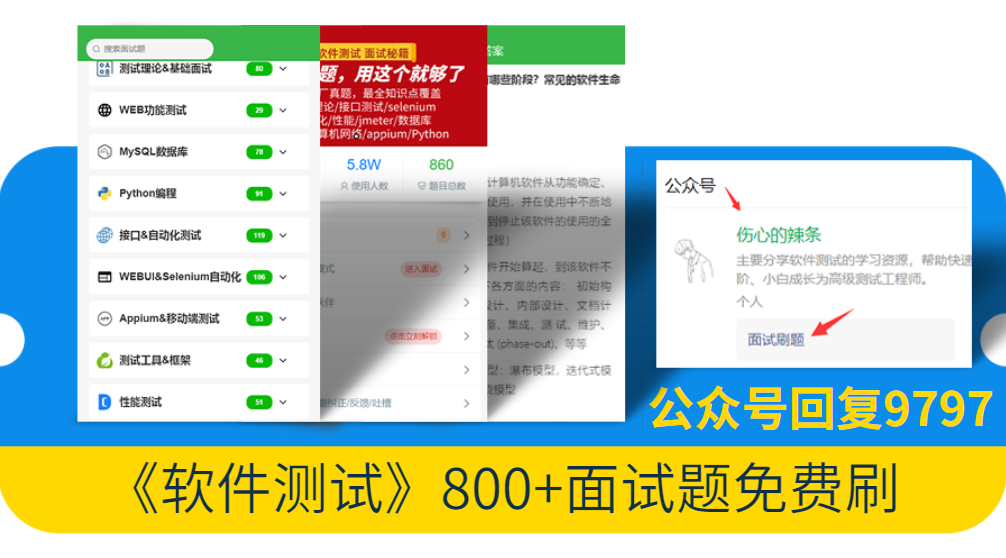
软件测试面试刷题,这个小程序(永久刷题),靠它可以快速找到工作!https://blog.csdn.net/AI_Green/article/details/134931243?spm=1001.2014.3001.5502编辑https://blog.csdn.net/AI_Green/article/details/134931243?spm=1001.2014.3001.5502编辑https://blog.csdn.net/AI_Green/article/details/134931243?spm=1001.2014.3001.5502编辑https://blog.csdn.net/AI_Green/article/details/134931243?spm=1001.2014.3001.5502编辑https://blog.csdn.net/AI_Green/article/details/134931243?spm=1001.2014.3001.5502编辑https://blog.csdn.net/AI_Green/article/details/134931243?spm=1001.2014.3001.5502编辑https://blog.csdn.net/AI_Green/article/details/134931243?spm=1001.2014.3001.5502编辑https://blog.csdn.net/AI_Green/article/details/134931243?spm=1001.2014.3001.5502编辑https://blog.csdn.net/AI_Green/article/details/134931243?spm=1001.2014.3001.5502编辑https://blog.csdn.net/AI_Green/article/details/134931243?spm=1001.2014.3001.5502编辑https://blog.csdn.net/AI_Green/article/details/134931243?spm=1001.2014.3001.5502编辑https://blog.csdn.net/AI_Green/article/details/134931243?spm=1001.2014.3001.5502编辑https://blog.csdn.net/AI_Green/article/details/134931243?spm=1001.2014.3001.5502编辑https://blog.csdn.net/AI_Green/article/details/134931243?spm=1001.2014.3001.5502编辑https://blog.csdn.net/AI_Green/article/details/134931243?spm=1001.2014.3001.5502编辑https://blog.csdn.net/AI_Green/article/details/134931243?spm=1001.2014.3001.5502编辑https://blog.csdn.net/AI_Green/article/details/134931243?spm=1001.2014.3001.5502https://blog.csdn.net/AI_Green/article/details/134931243?spm=1001.2014.3001.5502编辑https://blog.csdn.net/AI_Green/article/details/134931243?spm=1001.2014.3001.5502编辑https://blog.csdn.net/AI_Green/article/details/134931243?spm=1001.2014.3001.5502https://blog.csdn.net/AI_Green/article/details/134931243?spm=1001.2014.3001.5502编辑https://blog.csdn.net/AI_Green/article/details/134931243?spm=1001.2014.3001.5502https://blog.csdn.net/AI_Green/article/details/134931243?spm=1001.2014.3001.5502编辑https://blog.csdn.net/AI_Green/article/details/134931243?spm=1001.2014.3001.5502 https://blog.csdn.net/AI_Green/article/details/134931243?spm=1001.2014.3001.5502
https://blog.csdn.net/AI_Green/article/details/134931243?spm=1001.2014.3001.5502
所有测试人几乎都遇到这样的测试场景/测试点:测试不同分辨率下的前端样式是否有挤压变形,字体是否被显示不完整,或字体是否大小与分辨率不匹配等。
但是,所有人也知道该怎么测试——用眼看呗。这个答案很完美~毕竟,“我的眼就是尺”。可是,大家有没有想过一个问题:上百个页面,全靠人眼去辨别吗?如果这样,眼药水都得废掉几瓶吧。
所以,我们要快,还要准!能够机器做的事,就不要人肉。
解决问题
本篇文章我们要解决的问题是:如何识别不同分辨率情况下,浏览器加载应用后字体大小与分辨率不匹配的问题。
简单来讲:我们需要看看,在1280*800、1440*900、1680*1050、1920*1200等分辨率下,应用的字体是不是都是同一字号——分辨率越高,肉眼可见字体越小。
解决方案
如图所示,为51testing网站在1920*1200分辨率下的截图:

通过F12的elements面板可以看到,其中“Temu 因操纵行为”遭欧盟 17 国消费者组织投诉""咨询标题的字体大小是30px。
设置电脑分辨率为1280*800,这时明显可以看出网站字体没有缩小,字体显得格外“大”。
通过F12的elements面板查看,发现在1280*800的分辨率下,“Temu 因操纵行为”遭欧盟 17 国消费者组织投诉""咨询标题的字体大小仍是30px。
由此可见,该网页没有做自适应处理。
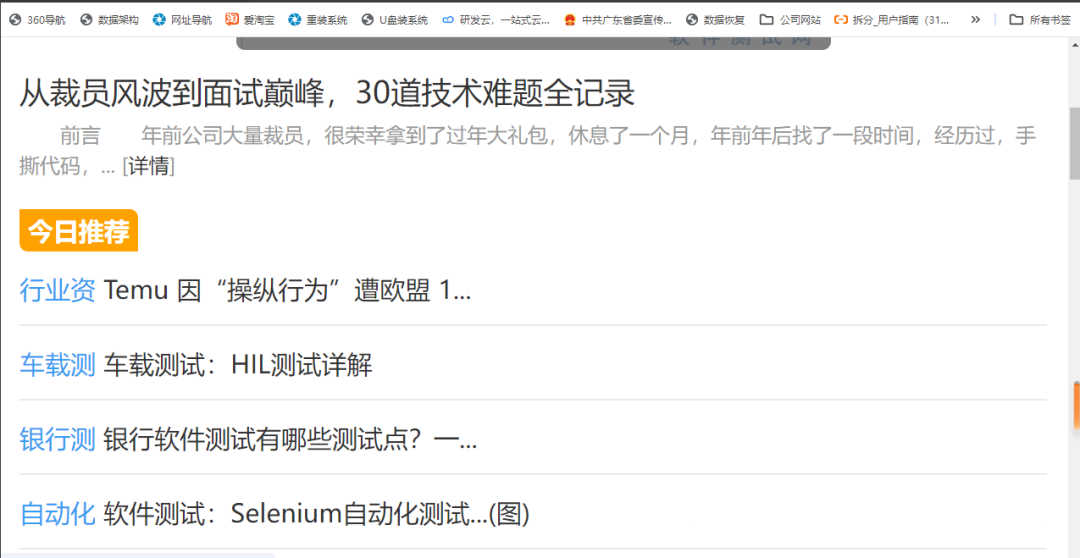
但是,我们是不是所有网页都要 这么排查呢?那得何年何月?!
为此,本文提供一种自动识别、检测前端代码中字体大小的方法。主流程包括:获取所有元素——>获取元素的计算样式——>检测元素是否包含中文字符——>获取元素的字体大小和字体名称——>打印结果。
js代码如下所示:
function scanChineseFontsAndSizes() {
// 获取文档的所有元素,包括input元素
var allElements = document.querySelectorAll('*');
var chineseFontsAndSizes = [];
// 遍历所有元素
allElements.forEach(function(element) {
// 获取元素的计算样式
var computedStyle = window.getComputedStyle(element);
// 检查元素是否包含中文字符
var chineseText = extractChineseCharacters(element.textContent) || extractChineseCharacters(element.getAttribute('placeholder'));
if (chineseText) {
// 获取元素的字体大小和字体名称
var fontSize = computedStyle.fontSize;
var fontFamily = computedStyle.fontFamily;
chineseFontsAndSizes.push({
element: element,
chineseText: chineseText,
fontFamily: fontFamily,
fontSize: fontSize
});
}
});
// 打印结果
chineseFontsAndSizes.forEach(function(item) {
console.log('Element:', item.element);
console.log('Chinese Text:', item.chineseText);
console.log('Font Family:', item.fontFamily);
console.log('Font Size:', item.fontSize);
console.log('---');
});
}
function extractChineseCharacters(str) {
// 正则表达式匹配中文字符
var chineseRegex = /[\u4e00-\u9fff]+/g;
var matches = str ? str.match(chineseRegex) : null;
return matches ? matches.join('') : null;
}如何使用呢?!——打开应用页面,F12打开开发者面板,console面板输入以下代码,运行即可。
检测结果
如下图所示,代码运行后console结果会打印出现中文字体的元素位置、中文字、字体大小等:
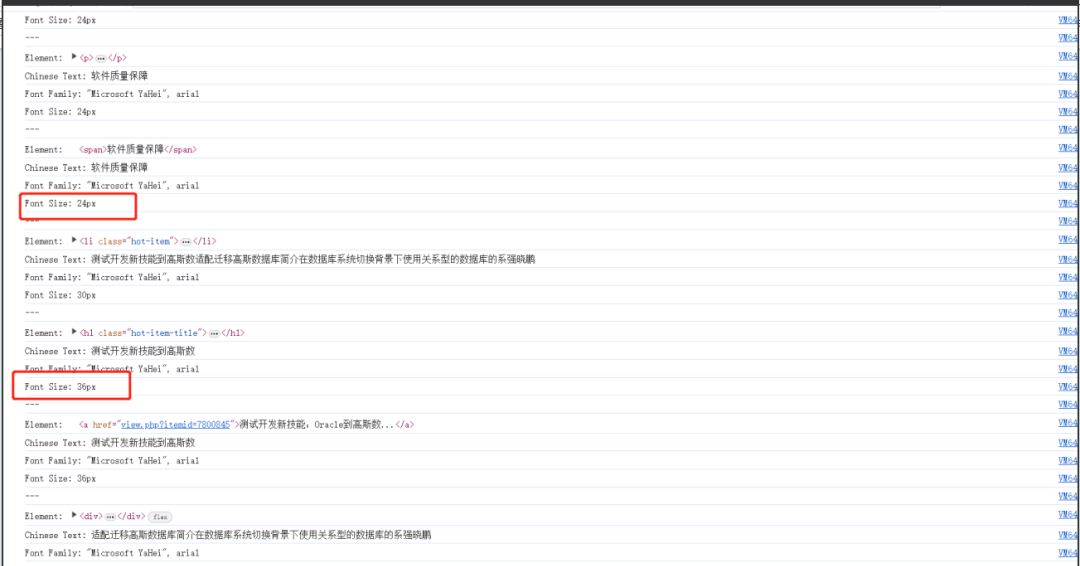
有了element和font size的打印后,我们能够快速地得到页面上字体(中文)的大小信息。
如何判断是否有自适应缺陷
一般来说,有自适应功能的前端设计,字体等大小会跟随分辨率的变化而计算出响应的值。不可能出现在1280*800、1440*900、1680*1050、1920*1200等分辨率下都是相同字体大小的情况。
如上样例所示,如果在不同分辨率情况下,字体大小保持一致,则会出现小屏字体挤满屏幕,大屏字体只占部分、留白很多的情况下。
一旦通过脚本检测到在不同分辨率情况下字体大小未发生变化,则可以大胆地怀疑存在分辨率缺陷。
如何排除误报
当然,脚本不可能时百分百准确,也有存在误报的情况。那么如何排除误报呢?只需我们简单的二次确认即可。
锁定可能存在的element,在element上右键,点击reveal in element pannel。
会直接返回element面板,对应应用页面会呈现选中状态,可肉眼二次确认,排除误报。
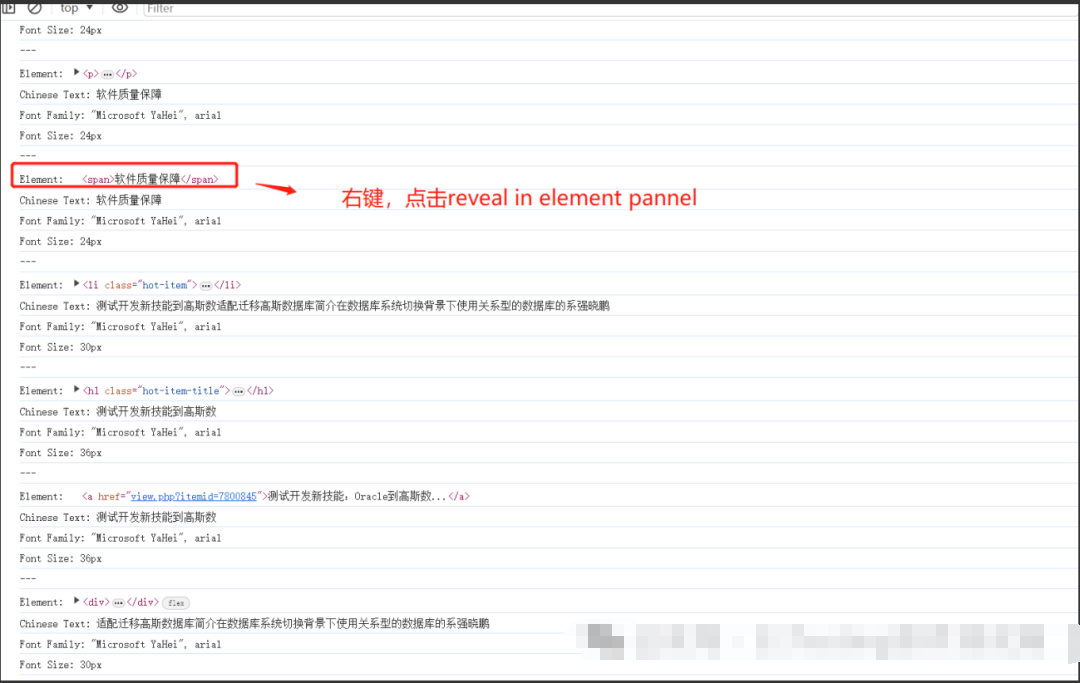
最后: 下方这份完整的软件测试视频教程已经整理上传完成,需要的朋友们可以自行领取【保证100%免费】

软件测试面试文档
我们学习必然是为了找到高薪的工作,下面这些面试题是来自阿里、腾讯、字节等一线互联网大厂最新的面试资料,并且有字节大佬给出了权威的解答,刷完这一套面试资料相信大家都能找到满意的工作。




























 613
613











 被折叠的 条评论
为什么被折叠?
被折叠的 条评论
为什么被折叠?








